CAD中如何设置光标?
CAD是一款常用的绘图软件,掌握CAD的操作技巧可以帮助我们提高绘图效率,今天小编要跟大家分享的是CAD中设置光标的操作方法,有需要的小伙伴可以一起来看看吧!
1. 首先,打开中望CAD软件,进入绘图区域,我们可以看到此时默认的光标是小十字光标。
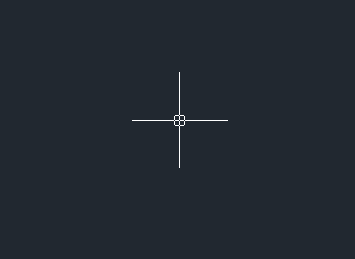
2. 在上方菜单栏中点击【工具】—【选项】,调出【选项】对话框。
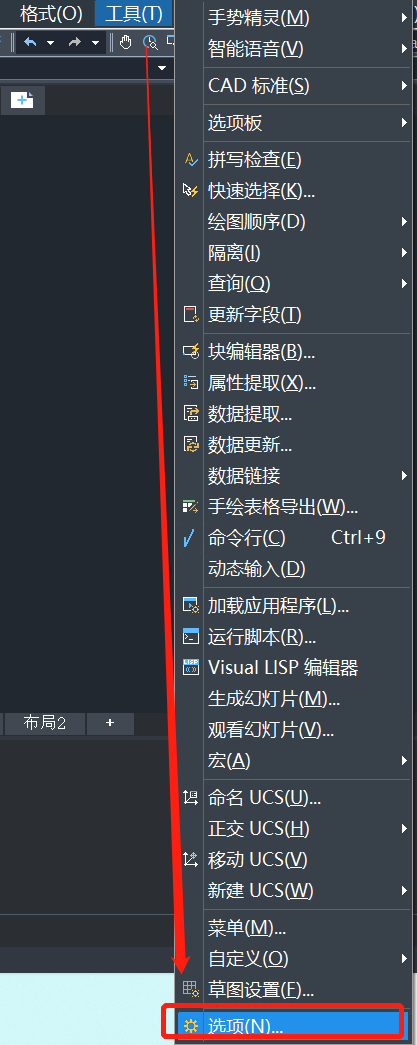
3. 在【选项】对话框中选择【显示】页面,在这里我们可以根据自己的需要调整【十字光标大小】。
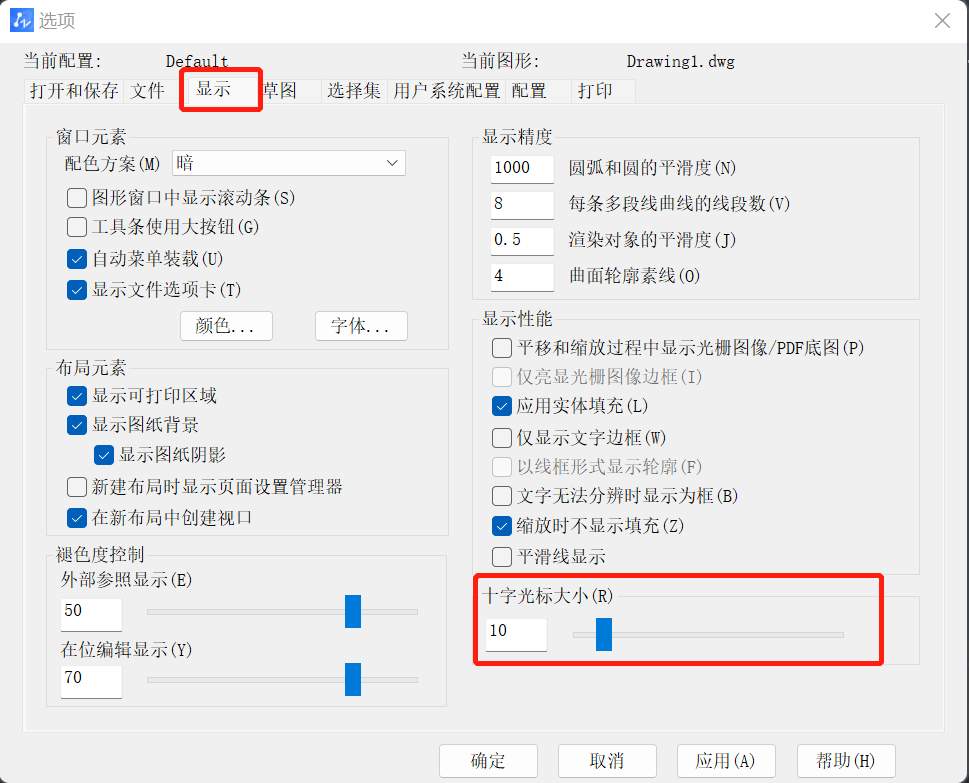
4. 然后在【选项】对话框中选择【草图】页面,在这里我们可以根据自己的需要调整【靶框大小】,调整完成后点击【应用】—【确定】即可。
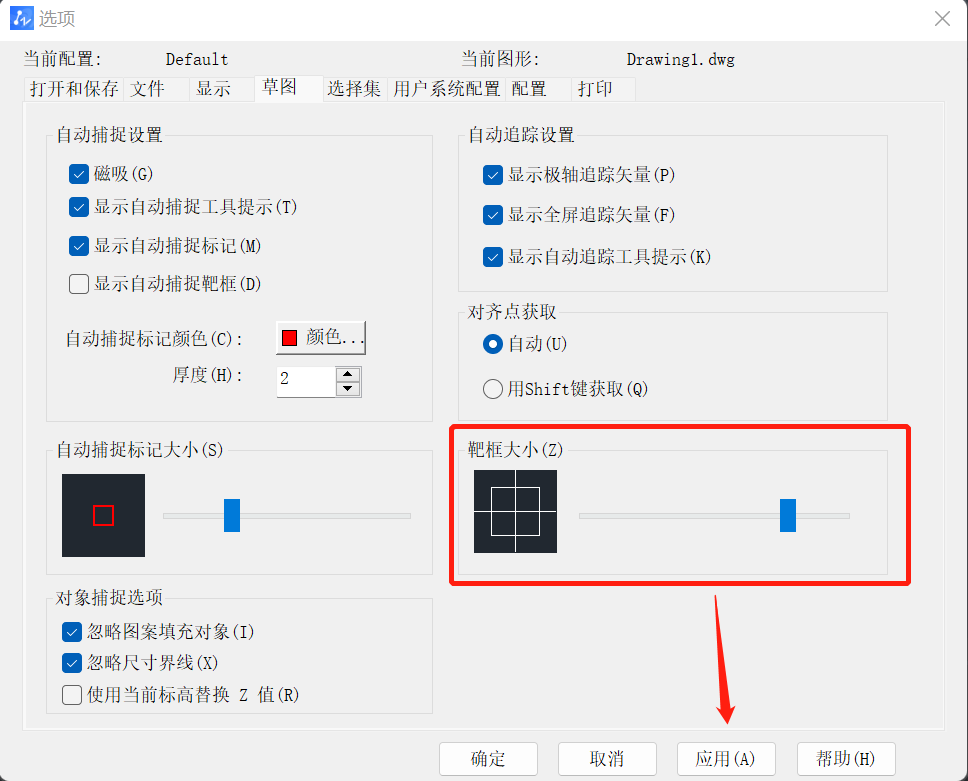
以上就是CAD中设置光标的操作方法,希望能帮助到大家!更多CAD资讯敬请关注中望CAD官网,小编将持续更新推送,丰富教程内容不要错过哦。
推荐阅读:国产CAD
推荐阅读:CAD下载
·2024中望教育渠道合作伙伴大会成功举办,开启工软人才培养新征程2024-03-29
·中望将亮相2024汉诺威工业博览会,让世界看见中国工业2024-03-21
·中望携手鸿蒙生态,共创国产工业软件生态新格局2024-03-21
·中国厂商第一!IDC权威发布:中望软件领跑国产CAD软件市场2024-03-20
·荣耀封顶!中望软件总部大厦即将载梦启航2024-02-02
·加码安全:中望信创引领自然资源行业技术创新与方案升级2024-01-03
·“生命鸨卫战”在行动!中望自主CAx以科技诠释温度,与自然共未来2024-01-02
·实力认证!中望软件入选毕马威中国领先不动产科技企业50榜2023-12-27
·玩趣3D:如何应用中望3D,快速设计基站天线传动螺杆?2022-02-10
·趣玩3D:使用中望3D设计车顶帐篷,为户外休闲增添新装备2021-11-25
·现代与历史的碰撞:阿根廷学生应用中望3D,技术重现达·芬奇“飞碟”坦克原型2021-09-26
·我的珠宝人生:西班牙设计师用中望3D设计华美珠宝2021-09-26
·9个小妙招,切换至中望CAD竟可以如此顺畅快速 2021-09-06
·原来插头是这样设计的,看完你学会了吗?2021-09-06
·玩趣3D:如何使用中望3D设计光学反光碗2021-09-01
·玩趣3D:如何巧用中望3D 2022新功能,设计专属相机?2021-08-10
·CAD中怎么修改字体2019-04-11
·CAD中容易混淆的概念之各种线型比例2017-12-04
·CAD的工具栏调整位置后不生效2023-07-14
·cad如何附着外部参照呢?2016-05-04
·想禁用CAD的某命令时该如何操作?2024-01-18
·CAD立体平面图如何绘制?2020-01-22
·CAD替换图块怎么操作?2022-07-13
·CAD室内设计命令总结2020-06-04














